سلام وقتتون بخیر
وب کم لپ تاپم چند روزه باز نمیشه و پیعام میداد camara isnt derected .دادم یه نفر یکم باهاش کار کرد حالا باز میشه ولی برفکیه و هیچی نشون نمیده
راهی هست درستش کنم؟
با عرض ادب خدمت شما دوست عزیز,
۱- مطمئن شوید که دوربین تان را راه اندازی کرده اید
برخی از کاربران ممکن است طریقه راه اندازی وب کم در ویندوز ۱۰ را بلد نباشند، که البته این موضوع اصلا چیز عجیبی نیست چرا که ویندوز ۱۰ نسبت به سایر ویندوز های ارائه شده مایکروسافت تغییرات زیادی داشته است. حقیقت آن است که یافتن دوربین در منوی استارت ویندوز ۱۰ کار چندان دشواری نیست ولی ممکن است بعد از این که Camera app را اجرا می کنید با ارور «مجوز نیاز است» یا (We need your permission) مواجه شوید. این ارور را می توان به آسانی و با راه اندازی دوربین لپ تاپ حل کرد. برای حل این مشکل به مراحل زیر عمل کنید.
- کنترل پنل (settings) ویندوز ۱۰ را باز کنید.
- بعد از این که کنترل پنل باز شد، از منوی آن Privacy را انتخاب کنید.
- حال از ستون سمت چپ گزینه Camera را انتخاب نمایید.
- در سمت راست پنجره گزینه ای نمایش داده می شود با این عنوان allow apps to use your camera که زیر آن می توانید با سوئیچ گزینه مورد نظر، دوربین را روی حالت On قرار دهید.
- حال در زیر همین صفحه دسترسی برنامه هایی که قصد دارید با آن ها از دوربینتان استفاده کنید را نیز فعال نمایید.
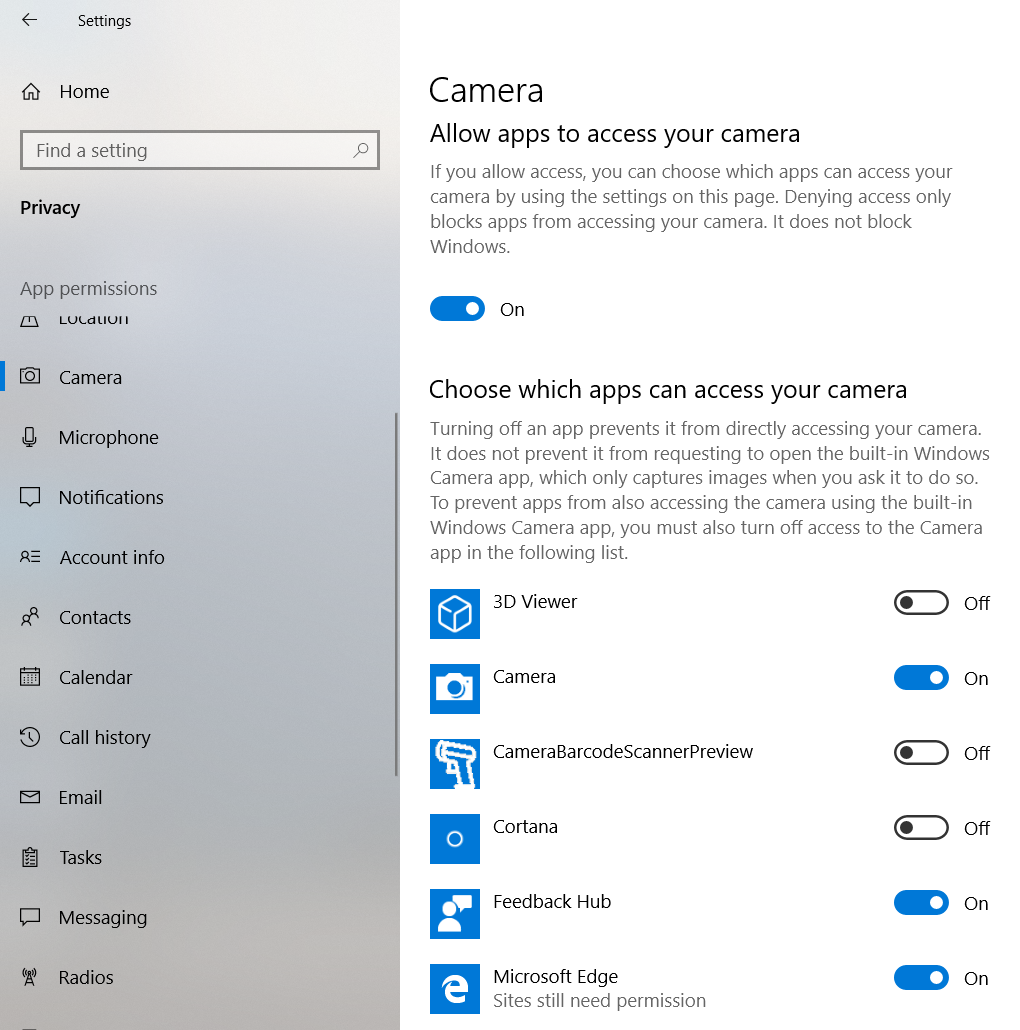
۲- از دیوایس منیجر دوربینتان را فعال کنید
اگر پس از انجام شیوه اول، هنوز با مشکل مواجه می شوید یا ارور We can’t find your camera را مشاهده می کنید احتمالا دوربینتان از طریق Device Manager غیر فعال شده است. اگر این اتفاق رخ داده باشد، وقتی می خواهید دوربینتان را باز کنید با این ارور مواجه می شوید. برای رفع این مشکل به طریق زیر عمل کنید.
- روی ویندوز (استارت منو) کلیک راست کنید و از منوی کشویی ظاهر شده Device Manager را انتخاب نمایید.
- در لیست سخت افزار ها، Imaging devices را انتخاب نمایید (در بعضی لپ تاپ ها گزینه Camera وجود دارد) تا زیر شاخه های آن نمایان گردند.
- اگر روی نام وب کم تان علامت تعجب وجود داشت، رو آن کلیک راست نموده و گزینه Enable device را انتخاب نمایید.
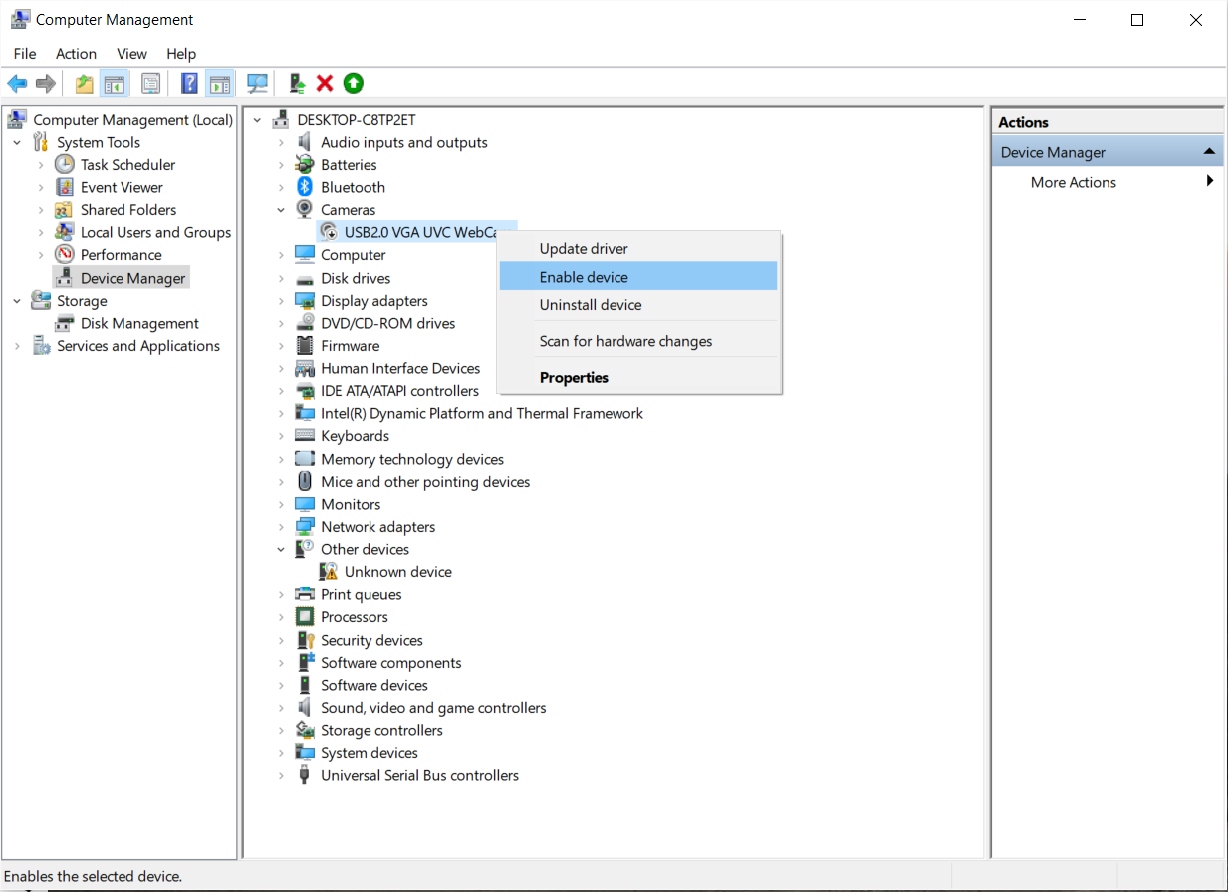
بعد از این که این مراحل را انجام دادید می توانید به استارت منو رفته و دوربینتان را تست کنید اگر باز هم کار نکرد، روش های دیگر را امتحان نمایید.
۳ – درایور های وب کم لپ تاپ تان را بروزرسانی کنید
بر روی لینک زیر کلیک کرده و مجدد درایور را نصب نمایید .
اموزش اپدیت ویندوز ۱۰
همچنین شما میتوانید از قابلیت جدید وب سایت استفاده کنید , به صورتی که اگر قصد دارید سوال شما در سریع ترین زمان ممکن پاسخ داده شود میتوانید بسته زیر را تهیه کنید .
بسته پاسخگویی سریع
با تشکر,
تیم پشتیبانی.







